Cara Menghapus File Cache Discord di Desktop dan Seluler
Panduan Berguna Lainnya / / August 05, 2021
Discord adalah salah satu dari sedikit aplikasi yang menambahkan banyak data cache. Itu dibangun dengan setiap jenis pesan media yang Anda terima melalui aplikasi dan mengumpulkan sejumlah besar data cache dalam jangka pendek. Ini benar-benar membuat frustrasi dan mengisi ruang disk Anda secara instan, yang menyebabkan banyak masalah yang tidak perlu.
Daftar Isi
-
1 Cara Menghapus File Cache Discord di Desktop dan Seluler
- 1.1 1. Cara Menghapus File Cache Discord di Windows
- 1.2 2. Cara Menghapus File Cache Discord di Mac
- 1.3 3. Cara Menghapus File Cache Discord di Android
- 1.4 4. Cara Menghapus File Cache Discord di iPhone atau iPad
Cara Menghapus File Cache Discord di Desktop dan Seluler
Langkah-langkah untuk membersihkan tumpukan besar data yang tidak diinginkan yang dihasilkan oleh Discord sederhana tetapi sebagian besar Anda tidak mengetahui langkah apa yang harus diambil. Hari ini, kami akan memandu Anda melalui langkah-langkah untuk menghapus file cache Discord di Windows, Mac, Android, iPhone, dan iPad. Jadi tanpa banyak membual, kita akan melihat cara menghapus file cache Discord di Desktop dan Seluler.
1. Cara Menghapus File Cache Discord di Windows
- Untuk memulai, buka PC ini / PC Saya / Komputer Saya di sistem Anda
- Di kotak jalur file, ketik “% Appdata% \ discord” tanpa tanda kutip ganda

- Kemudian, dari daftar file dan folder, hapus folder bernama Cache, Code Cache, dan GPUCache

- Terakhir, untuk memastikan cache telah dihapus sepenuhnya, kembali ke desktop, klik kanan Tempat sampah, dan pilih Kosongkan Recycle Bin pilihan

2. Cara Menghapus File Cache Discord di Mac
- Untuk menghapus file cache Discord di Mac, Anda harus membukanya terlebih dahulu Penemu
- Kemudian, klik Pergilah tab dari menu di atas, lalu pilih Buka Map… pilihan
- Ini akan memberi Anda tab baru dengan bidang kotak teks kosong. Di kotak teks, ketik “~ / Library / Application Support / discord /” dan klik Pergilah
- Ini akan membuka daftar folder dan file. Dari sana, pilih dan klik kanan Cache, Cache Kode, dan GPUCache. Lalu, pilih Pindah ke Sampah / Pindah ke Sampah pilihan
- Setelah selesai, klik kanan ikon Sampah di dok, lalu klik Kosongkan Sampah / Kosongkan Tong pilihan
3. Cara Menghapus File Cache Discord di Android
- Pertama, masuk ke Pengaturan di ponsel Anda
- Di dalam pengaturan, temukan Aplikasi bagian

- Ini akan memberi Anda daftar aplikasi di ponsel Android Anda. Dari aplikasi ini, temukan dan klik Perselisihan
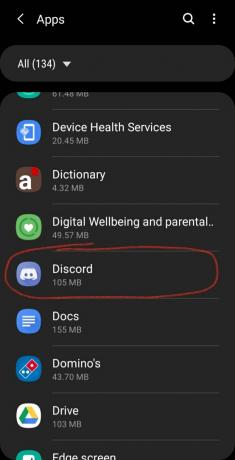
- Dari layar berikutnya, masuk ke Penyimpanan

- Setelah Anda berada di dalam penyimpanan, cukup klik Hapus Cache opsi di bagian bawah layar dan itu akan dengan cepat membersihkan cache Discord di ponsel Android Anda.
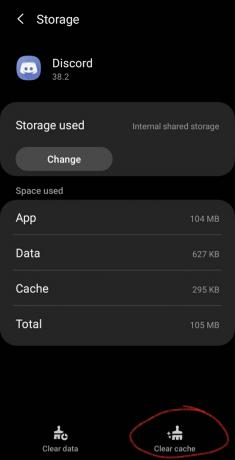
4. Cara Menghapus File Cache Discord di iPhone atau iPad
- Untuk memulai, Anda harus menavigasi ke ponsel Anda Pengaturan> Umum> Penyimpanan iPhone / iPad
- Dari sana, gulir ke bawah, temukan, dan klik Perselisihan
- Lalu, ketuk Hapus Aplikasi pilihan dan ikuti konfirmasi di layar untuk menghapusnya. Atau, Anda cukup menekan lama ikon aplikasi Discord di Beranda lalu pilih Hapus Aplikasi pilihan untuk menghapus aplikasi dengan mudah
- Setelah aplikasi berhasil dihapus, buka App Store Anda dan instal Discord lagi untuk menggunakan aplikasi tanpa cache sebelumnya di iPhone atau iPad Anda.
Artikel terkait:
- Cara Mendapatkan dan Menggunakan Discord di Xbox One dan PS4
- Cara Memperbaiki Kesalahan Perselisihan - Tingkat Anda Terbatas
- Buat Saluran Hanya Baca dalam Perselisihan
- Cara Mengaktifkan Berbagi Layar dalam Perselisihan
- Cara Menghapus Semua Pesan dalam Perselisihan
- Tambahkan, Kelola, dan Hapus Peran dalam Perselisihan
Mengosongkan cache di iPhone atau iPad mengharuskan Anda menginstal ulang aplikasi, yang merupakan proses yang sangat berbeda dibandingkan dengan sistem operasi lain. Dengan mengikuti langkah-langkah ini, Anda berhasil menghapus data cache Discord, membantu Anda mengosongkan ruang di ponsel atau sistem Anda. Karena itu, kami harap membaca artikel di atas dapat memberi Anda sedikit informasi. Beri tahu kami dengan memberi komentar di bawah jika Anda memiliki pertanyaan lebih lanjut tentang hal yang sama.
Juga, lihat kami Tip dan Trik iPhone, Tip dan trik PC, dan Kiat dan Trik Android jika Anda punya pertanyaan atau butuh bantuan. Terima kasih!
Saya Aman, menulis selama lebih dari 3 tahun dengan topik yang beragam. Saya merasa terhormat memiliki kesempatan untuk menjadi bagian dari getdroidtips.com, dan saya bersyukur dapat berkontribusi untuk komunitas yang luar biasa. Lahir di India, saya bepergian dan bekerja dari jarak jauh.


